Si të rinisni ose çaktivizoni Amazon Fire TV

Mësoni se si të fikni ose rinisni shkopin ose kutinë e televizorit Amazon Fire duke përdorur këtë tutorial.
urime! Duhet të keni blerë së fundmi një televizor Amazon Kindle Fire. Kohët e fundit kam marrë një dhuratë dhe jam kënaqur me të. Ka kaq shumë gjëra të ndryshme që mund të bëj që nuk munda më parë. Meqenëse shikimi im është shumë i keq, më pëlqen absolutisht të pasqyroj ekranin e telefonit tim në televizorin tim 60”! Megjithatë, ne do të diskutojmë se si ta bëjmë këtë - dhe më shumë - me Fire TV Stick në një artikull tjetër. Përpara se të bëni ndonjë nga këto gjëra, do të dëshironi të dini se si të instaloni, çinstaloni dhe përditësoni shumë aplikacione që mund të dëshironi ose të nevojiten.
Secila prej këtyre gjërave është mjaft e thjeshtë për t'u bërë me vetëm disa hapa. Së pari, padyshim, duhet të siguroheni që keni një llogari në Amazon. Lëvizni nëpër menynë kryesore të Fire TV me telekomandën dhe zgjidhni " Aplikacionet ". Ashtu siç do të gjeni në Android dhe iOS në pajisjen tuaj celulare, ka shumë kategori të ndryshme. Kontrolloni ato derisa të gjeni diçka që ju intereson. Ju mund të zgjidhni gjëra të tilla si Netflix, YouTube dhe shumë më tepër. Ka shumë lojëra për të shkarkuar dhe luajtur dhe – përsëri si dyqanet e tjera të aplikacioneve – do të gjeni oferta falas dhe me pagesë.
Përpara se të zgjidhni të shkarkoni një aplikacion, sigurohuni që të prekni butonin e rrethit në mes të butonave të drejtimit për të lexuar përshkrimin e plotë. Tani që keni zgjedhur diçka, klikoni butonin rrethor “ Zgjidh ” dhe më pas “ Merr ” për të nisur instalimin. Sapo të shkarkohen skedarët, ato instalohen automatikisht. Sapo çdo aplikacion të jetë gati për përdorim, butoni do të ndryshojë në " Hap ".
Mënyra më e lehtë për t'i mbajtur të gjitha aplikacionet tuaja plotësisht të përditësuara, unë sugjeroj të aktivizoni përditësimet automatike dhe t'i lejoni ata të bëjnë gjërat e tyre sipas nevojës. Vendosja e tij është e thjeshtë dhe nuk do t'ju duhet të shqetësoheni më për të.
Hapni ndërfaqen tuaj Fire TV dhe shkoni te menyja kryesore. Në krye të ekranit tuaj, lëvizni djathtas dhe zgjidhni " Cilësimet ". Lëvizni përsëri djathtas dhe klikoni " Aplikimet " dhe më pas " Appstore ". Tani trokitni lehtë mbi " Përditësimet automatike " dhe ndryshojeni atë në " Aktiv ". Të gjitha aplikacionet tuaja tani do të përditësohen vetë.
Shumë njerëz zgjedhin të mos lejojnë kurrë që gjërat të përditësohen automatikisht, dhe kjo është në rregull – unë jam një prej tyre. Më pëlqen të kem kontroll se kur dhe si përditësohen gjërat. Për të kontrolluar dhe zbatuar përditësimet e aplikacionit manualisht në një kohë që ju zgjidhni, ndiqni këto hapa:
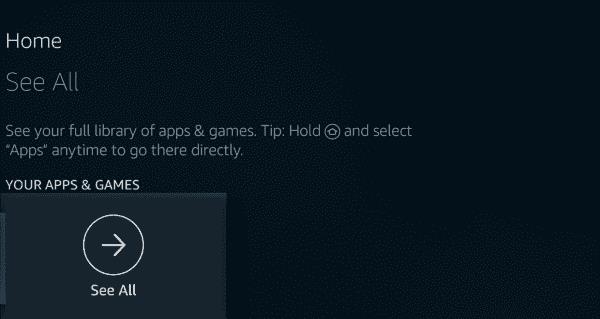
Së fundmi, mund të vendosni që nuk dëshironi më një aplikacion të instaluar tashmë dhe dëshironi ta fshini atë. Kjo arrihet mjaft shpejt. Shkoni në ekranin tuaj bazë dhe zgjidhni " Cilësimet ". Tani zgjidhni " Aplikacionet " , pastaj " Menaxho të gjitha aplikacionet e instaluara ". Lëvizni poshtë dhe zgjidhni cilindo aplikacion që dëshironi të hiqni qafe, më pas zgjidhni " Fshi ose Çinstalo ".
Nëse jeni i ri në një shkop ose kuti Fire TV, cilat janë gjërat tuaja të preferuara për të bërë me të? Çfarë gjërash të tjera do të dëshironit të mësoni se si të bëni me pajisjen tuaj për të cilat ne mund t'ju ndihmojmë?
Mësoni se si të fikni ose rinisni shkopin ose kutinë e televizorit Amazon Fire duke përdorur këtë tutorial.
Mësoni se si të menaxhoni aplikacionet në Amazon Fire TV duke përdorur këtë tutorial.
Mësoni se si të kryeni një rivendosje të vështirë në fabrikë në pajisjen e transmetimit të videove Amazon Fire TV Stick.
Rregulloni një problem ku Amazon Fire TV ose Fire TV Stick është ngecur në një gjendje ku ekrani është i prerë ose i zmadhuar shumë.
Me teknologjinë e re të jashtëzakonshme televizive të disponueshme me çmime të përballueshme, pajisjet e transmetimit janë më të kërkuara. Nëse jeni duke kërkuar për një televizor të lirë, atëherë shikoni Fire TV Stick.
Zbuloni se çfarë mund të bëjë modaliteti i sigurt Android dhe si mund ta ndihmojë pajisjen tuaj Android të funksionojë siç duhet. Informoni për hapat për zgjidhjen e problemeve dhe optimizimin e pajisjes suaj.
Ndryshoni pamjen e orës së Fitbit Versa 4 për t'i dhënë orës tuaj një pamje të ndryshme çdo ditë falas. Shihni sa e shpejtë dhe e lehtë është.
Mësoni se çfarë është SMPS dhe kuptimin e vlerësimeve të ndryshme të efikasitetit përpara se të zgjidhni një SMPS për kompjuterin tuaj.
Mësoni se si të raportoni një mashtrues në Google për t'i parandaluar ata të mashtrojnë të tjerët me këtë udhëzues.
Merr përgjigje për pyetjen, Pse Chromebook im nuk po ndizet? Në këtë udhëzues të dobishëm për përdoruesit e Chromebook.
Steam Deck ofron një përvojë të fuqishme dhe të gjithanshme lojrash pikërisht në majë të gishtave tuaj. Megjithatë, për të optimizuar lojërat tuaja dhe për të siguruar më të mirën e mundshme
Sot, do të gërmohej në një mjet që mund të automatizojë detyrat e përsëritura të klikimeve në Chromebook tuaj: Klikuesi automatik. Ky mjet mund t'ju kursejë kohë dhe
Rregulloni një problem ku vakuumi i robotit tuaj Roomba ndalon, ngjitet dhe vazhdon të rrotullohet.
Keni nevojë të hiqni GPU-në nga kompjuteri juaj? Bashkohuni me mua ndërsa shpjegoj se si të hiqni një GPU nga kompjuteri juaj në këtë udhëzues hap pas hapi.
Sërfimi i shpatullave është një klasë e sulmit të inxhinierisë sociale. Ai përfshin një sulmues që mbledh informacione duke parë në ekranin tuaj.











